我们知道,计算机系统会自动进行一些备份,并生成很多文件。时间长了,电脑磁盘空间就会不足,系统运行速度下降。有些用户常常感觉系统内置的磁盘清理功能不是很有效。这个问题可以通过Dism++工具来解决。
具体步骤如下:
1.首先访问Dism++官网,点击Dism++x86/x64下载最新版本的Dism++。
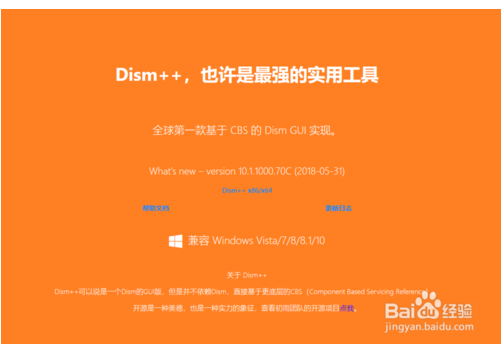
2、运行Dism++,首先将压缩文件解压到一个文件夹,然后双击如图所示的文件运行。
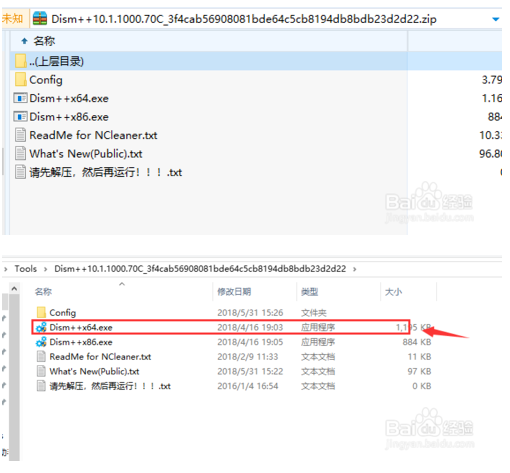
3.接下来安装并启动Dism++,然后点击Space Recycling一栏。如果您是新手,只需保留默认复选框,然后单击扫描即可。
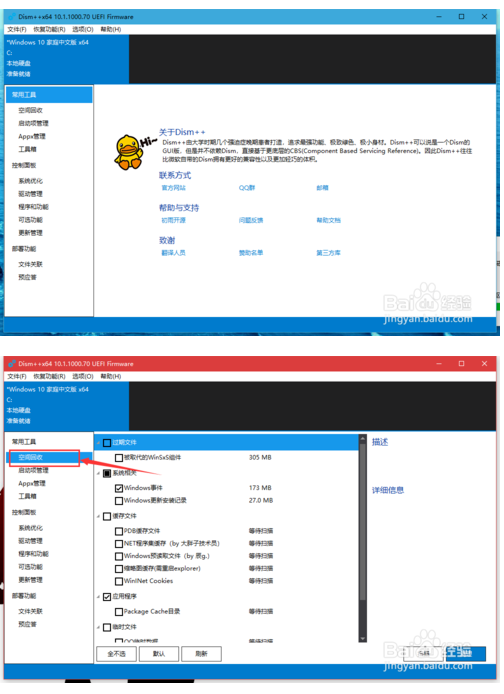
4. 扫描需要一段时间才能完成。扫描完成后,将显示所有扫描项目的尺寸。然后单击“清洁”。
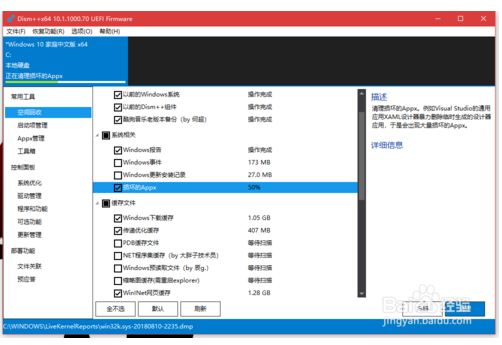
5、如果您想查看各个可选功能所占用的空间,请点击下面的可选功能选项,然后就可以在右侧查看并卸载。
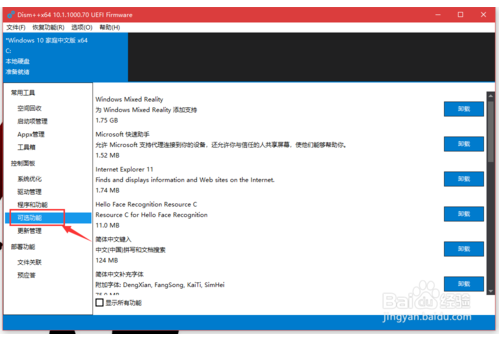
6、点击程序和功能,与win10系统自带的程序和功能类似。软件可以卸载。
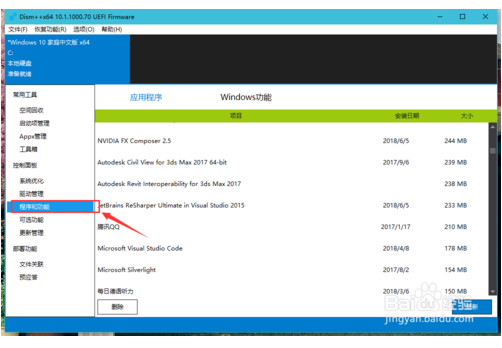
系统盘容量占用过多的原因
1、我们打开系统盘,一一查看系统盘的文件目录。原来,在Windows目录下,有一个非常大的目录WinSXS,大小有十几甚至几十G。
那么问题来了。这个目录是做什么用的?里面的文件可以清除吗?怎么清除呢?
2、WinSXS文件夹是Windows目录下一个非常重要的文件夹。该文件夹存放各种版本的Windows组件,以减少动态链接库带来的配置问题。此文件夹中存储了多个版本的Windows 组件。
如果我们有更新系统补丁的习惯,那么系统会先在WinSxS目录下下载新版本,然后修改系统中新旧补丁的关联关系,完成系统更新。而且,系统不会删除旧的和过期的补丁。因此,WinSXS文件夹的内容会变得越来越大。
3、为了保证Windows的正常运行,WinSXS中的文件不能随意删除。因为这个目录下存放着很多系统组件和系统补丁的最新版本。如果删除错误,会导致系统不稳定甚至无法启动。
其实我们可以通过第三方软件删除这个目录下的一些过期的、完全无用的文件。
这里提醒一下:切记不要直接删除这个WinSXS,或者手动进入目录随意删除任何文件。这很危险。
4、平时我们使用一些软件如360安全卫士、腾讯安全中心、百度安全卫士等清理系统垃圾时,由于WinSXS目录的特殊性,这些软件通常会忽略对该目录的扫描。








